超详细版kali2023在VMware Workstation安装教程 |
您所在的位置:网站首页 › docter安装桌面版kiliLinux › 超详细版kali2023在VMware Workstation安装教程 |
超详细版kali2023在VMware Workstation安装教程
|
简介
Kali Linux是一种基于Debian Linux的专门用于网络安全测试和渗透测试的操作系统。它是一个强大的渗透测试和数字取证工具,广泛用于安全专业人员、渗透测试人员、以及黑客伦理学爱好者。 Kali Linux由Offensive Security团队维护和开发,其目标是为安全专业人员和渗透测试人员提供一个全面的工具集,以测试和评估网络的安全性。它内置了许多流行的渗透测试工具和安全性分析工具,包括扫描器、漏洞评估工具、密码破解工具、无线网络工具、数据包分析工具等。 Kali Linux提供了一个友好的界面和广泛的文档,使安全专业人员可以有效地进行渗透测试、网络评估和数字取证。然而,需要强调的是,使用Kali Linux进行渗透测试和网络安全测试只能在合法和授权的环境下进行,且需遵守适用法律和道德准则。 一、下载安装包kali官网下载安装包,官网自取镜像,默认下载第一个就行,需要提前自备VMware Wrokstation 如果嫌麻烦可以直接下载第二个解压,通过VMware Wrokstation直接打开即可使用Kali Linux | Penetration Testing and Ethical Hacking Linux Distribution kali官方安装文档参考安装 Kali Linux |Kali Linux 文档 打开VMware Workstation,在主页--创建新的虚拟机--下一步
在安装程序光盘映像文件选项--浏览--选择下载好的kali镜像--打开--下一步
选择客户机操作系统选择“Linux”,然后选择最新版本的 Debian 作为版本(因为 Kali 基于 Debian)。在我的虚拟机中,最新的是Debian 10 ,因为镜像是64位的,因此选择了 Debian 10.x64,然后点击下一步
为虚拟机命名--选择安装位置(此位置是虚拟机的存放位置,比较空间,建议放在空间大一点的位置,尽量不要放在机械硬盘中,后面使用会比较卡) --下一步
磁盘大小可以更具自己的使用情况来设置,默认20G大小应该够用了,小白一般默认就OK,生成虚拟磁盘的方式选默认就行--下一步--然后直接点击完成,虚拟机环境就配置好了
安装完成后启动进入系统安装--选择Graphical install(图形安装 ,需要了解其他模式,请看文章结尾小知识)
进入语言配置界面--选择中文(英语好的默认选择英文就行)
地区默认选择中国
配置键盘默认选择汉语
等待加载安装程序,安装程序现在将探测您的网络接口,查找 DHCP 服务,然后提示您输入系统的主机名。在下面的示例中,我们输入了 kali 作为主机名
域名默认为空不填也可以---继续
等待配置时区、探测您的磁盘并为您提供各种选择,具体取决于设置。
对磁盘进行分区(三个选项具体功能在文章末尾小知识讲解),默认选择第一个,有能力的大佬自行选择分区--继续 在刚开始环境配置时我们分配的磁盘大小就在这里看到,直接默认选择--继续 分区方案可以根据自己的需要进行选择,默认选择第一个方案--继续 完成分区操作并将修改写入磁盘--继续
接下来,有最后一次机会在安装程序进行不可逆的更改之前查看磁盘配置。单击“继续”后,安装程序将开始工作,并且将几乎完成安装。 等待安装
目前只安装了系统的核心,下面的默认选择将在标准桌面环境和默认工具中安装Kali Linux。可以通过选择不同的桌面环境或不同的工具集合进行自定义,我个人认为GNOME桌面挺好用的,大家可以不用勾选,默认点击继续
等待下载安装 ,因为我多选择了一个桌面环境,所以多出一个步骤需要选择显示管理器(关于下图两个显示管理器解释在文章末尾),GNOME桌面的显示管理器为gdm3,选择后---继续
继续等待下载安装,进入安装GRUB启动引导器,默认选择是--继续
选择要在其中安装 GRUB 引导加载程序的硬盘驱动器,选择第二个/dev/sda(默认情况下,它不会选择任何驱动器)--继续
此刻你已经完成了kali系统安装的全部内容,祝你使用愉快!
在安装Kali Linux时,有几种不同的安装模式可供选择。以下是常见的Kali Linux安装菜单模式: 1. Graphical Install(图形化安装): 这是Kali Linux的默认安装模式,提供一个图形化的安装界面,方便用户通过图形界面进行安装。 2. Install(标准安装): 这是标准的文本模式安装选项,适用于没有图形界面的系统或用户更喜欢在文本模式下安装系统。 3. Advanced Options(高级选项): 这个选项提供了一些高级设置,比如内核参数、安装目标等的配置选项。 4. Accessible dark contrast installer menu(可访问的暗色对比度安装菜单): 这是为了提供给视觉障碍用户的一个特殊安装模式,采用暗色背景和高对比度的菜单,以增加可访问性。 5. Install with speech synthesis(使用语音合成安装): 这个选项提供语音合成功能,适用于视觉障碍用户,让用户通过语音指引完成安装过程。 请注意,安装程序的界面可能会因Kali Linux版本和安装媒介(如光盘、USB驱动器)而有所不同。选择适合您需求和环境的安装模式,然后按照安装向导的指引进行安装。 在Kali Linux系统安装过程中,您将会面对对磁盘分区的几个选项。这些选项让您可以配置系统的存储空间分配,以便安装Kali Linux。以下是常见的磁盘分区选项: Guided - use entire disk(引导 - 使用整个磁盘): 这个选项会让安装程序自动使用整个磁盘进行安装,包括创建一个分区作为根目录(/)并使用其余空间为其他分区(如交换分区)。这是最简单和最自动化的选项,适用于大多数情况。 Guided - use entire disk and set up LVM(引导 - 使用整个磁盘并设置逻辑卷管理): 类似于上一个选项,不过使用了逻辑卷管理(LVM)来管理磁盘分区。LVM提供更灵活的存储管理方式,允许您在需要时动态调整分区大小。 Guided - use entire disk and set up encrypted LVM(引导 - 使用整个磁盘并设置加密逻辑卷管理): 这个选项与上一个选项类似,但会在LVM上应用加密。这意味着整个磁盘都会被加密,保护您的数据免受未经授权访问。 Manual(手动): 这个选项允许您手动配置磁盘分区。您可以根据自己的需求创建、删除、调整分区,并选择将哪些分区挂载到哪些目录下(如根目录、/home等)。 注意:在进行磁盘分区时,请务必谨慎操作,确保备份重要数据。误操作可能导致数据丢失。如果您不确定如何正确进行磁盘分区,建议选择Guided选项或咨询有经验的用户或管理员的帮助。 "gdm3"和"lightdm"都是Linux系统中的显示管理器(Display Manager),用于管理用户登录和图形界面的会话。它们负责在系统启动时提供登录界面,并管理用户登录会话的切换和注销。 gdm3(GNOME Display Manager 3): "gdm3"是GNOME桌面环境使用的显示管理器。GNOME是一种流行的开源桌面环境,"gdm3"作为GNOME的一部分,为用户提供了一个图形化的登录界面,使用户可以通过图形界面进行登录。"gdm3"提供了许多GNOME特定的功能和集成,适用于运行GNOME桌面环境的系统。 lightdm(Light Display Manager): "lightdm"是一个轻量级的通用显示管理器,不依赖于任何特定的桌面环境。它设计灵活,可以用于许多不同的桌面环境,包括GNOME、Xfce、LXDE、KDE等。"lightdm"提供了一个简单、快速的登录界面,并支持自定义主题和配置选项。 在选择"gdm3"和"lightdm"时,通常会受到以下因素的影响: 桌面环境:如果您使用的是GNOME桌面环境,建议使用"gdm3",因为它与GNOME集成得更好。如果您使用的是其他桌面环境,如Xfce、LXDE等,可以选择使用"lightdm",因为它是一个通用的显示管理器,适用于多种桌面环境。 功能和定制性:如果您需要更多的特定功能和定制性,"lightdm"可能更适合,因为它允许您使用不同的主题和配置选项。相比之下,"gdm3"可能会更加紧密地集成到GNOME桌面环境,可能提供更少的定制选项。 总的来说,对于大多数用户来说,"gdm3"或"lightdm"都是很好的选择。选择哪个取决于您运行的桌面环境以及您对功能和定制性的需求。如果您不确定,请尝试使用默认的显示管理器,通常系统会为您选择适合的显示管理器。 |
【本文地址】
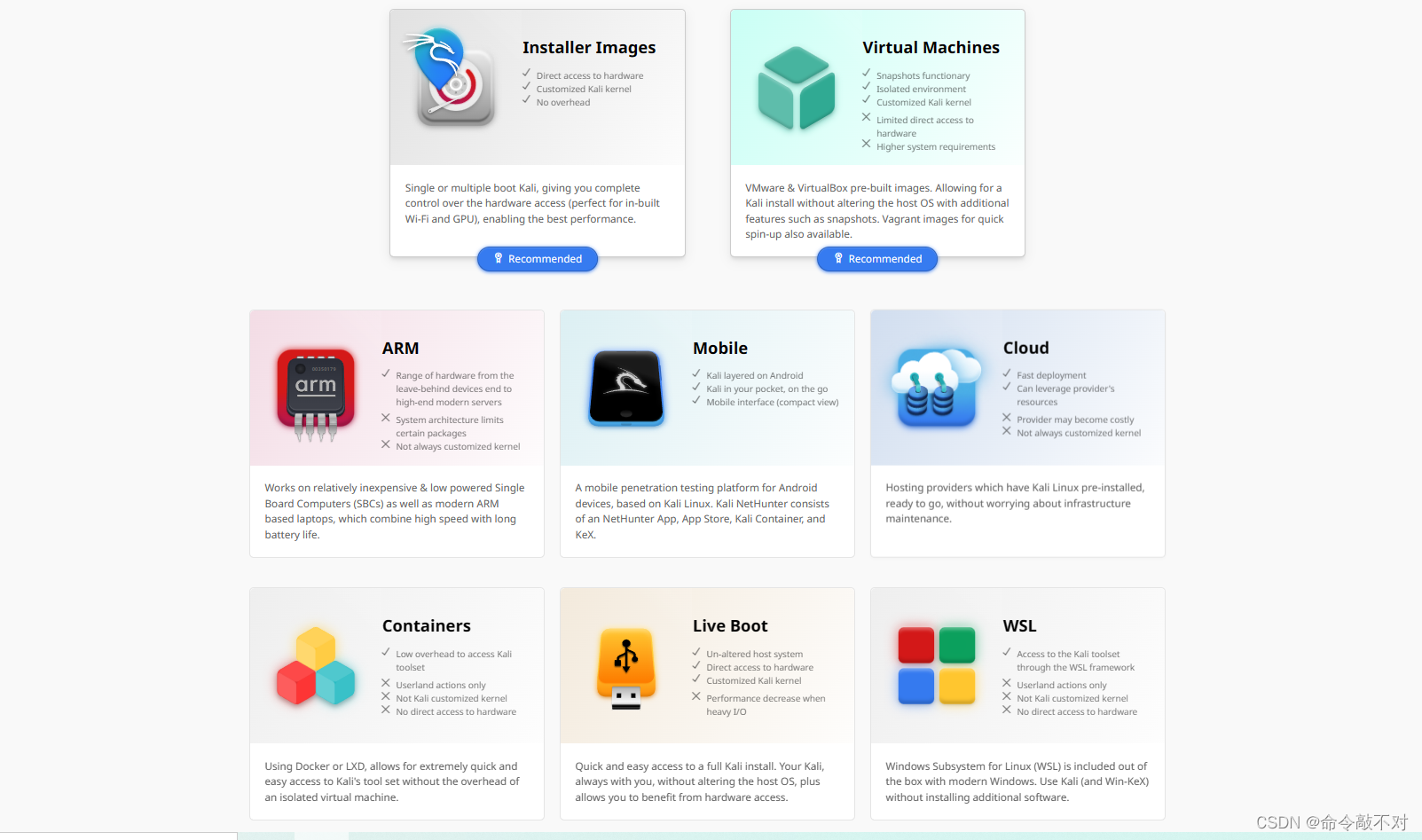





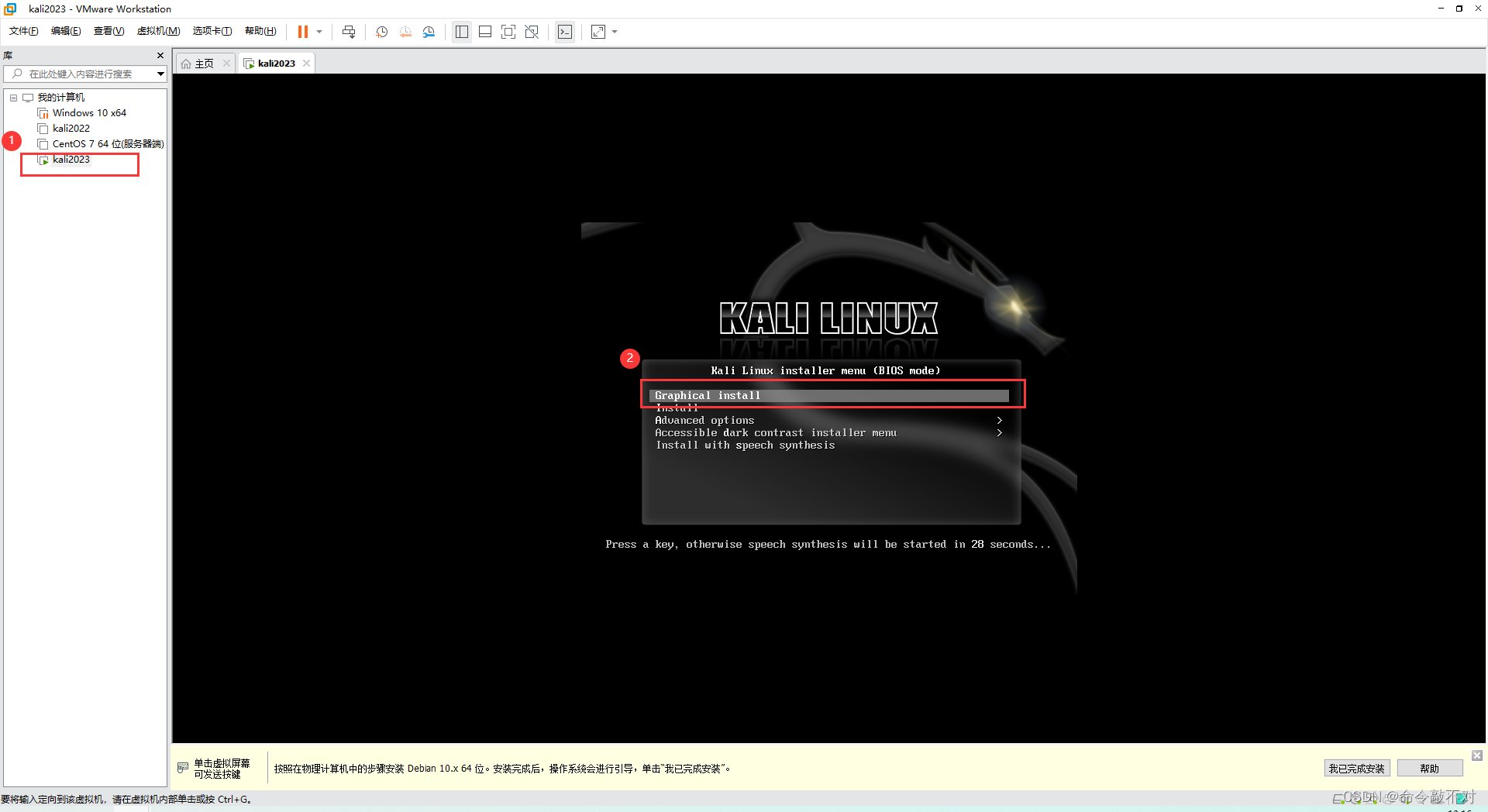





 接下来位系统创建一个普通用户账户
接下来位系统创建一个普通用户账户
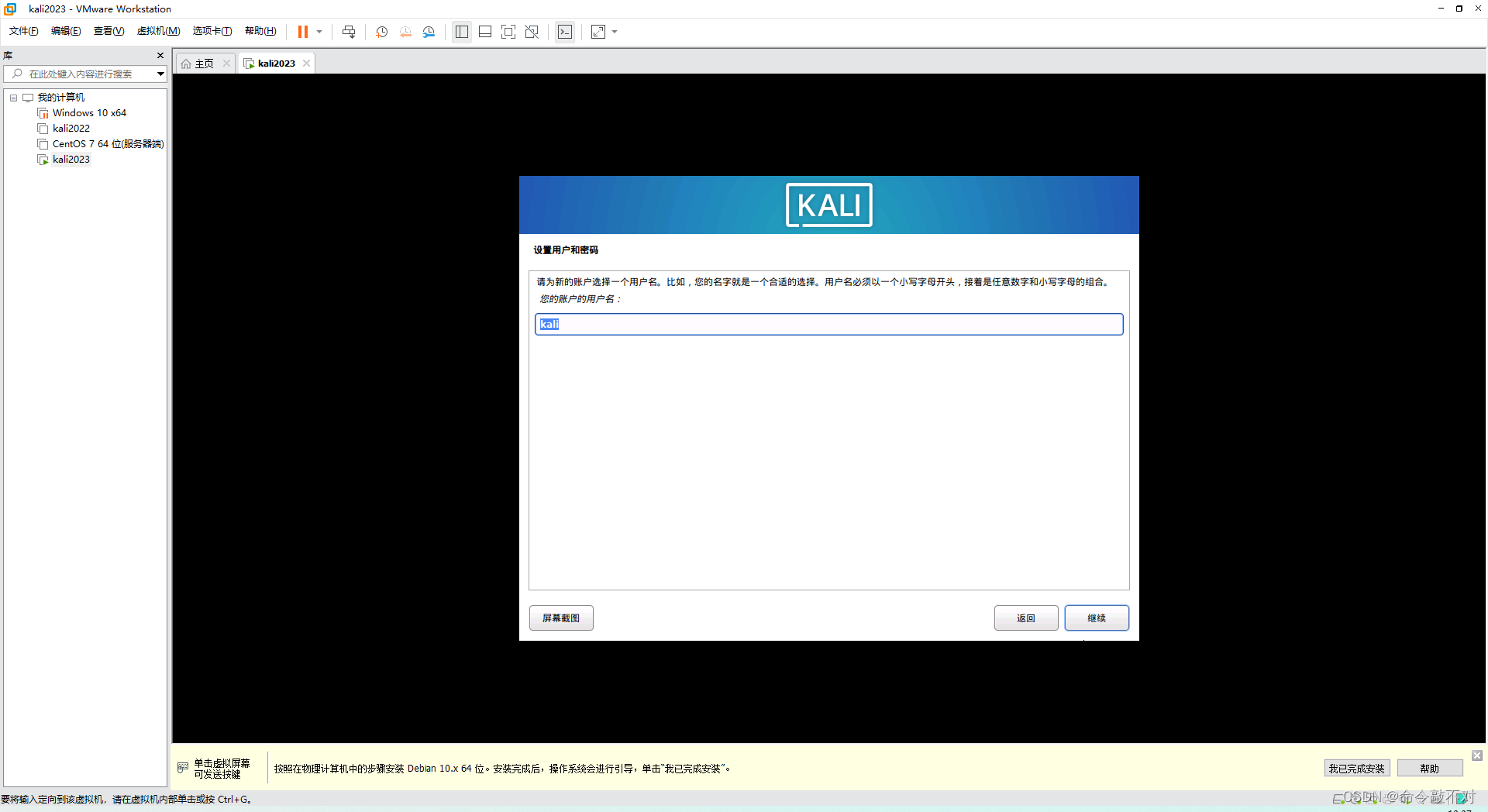 设置密码,密码根据自己的需要设置,虚拟机的话就简单点方便
设置密码,密码根据自己的需要设置,虚拟机的话就简单点方便
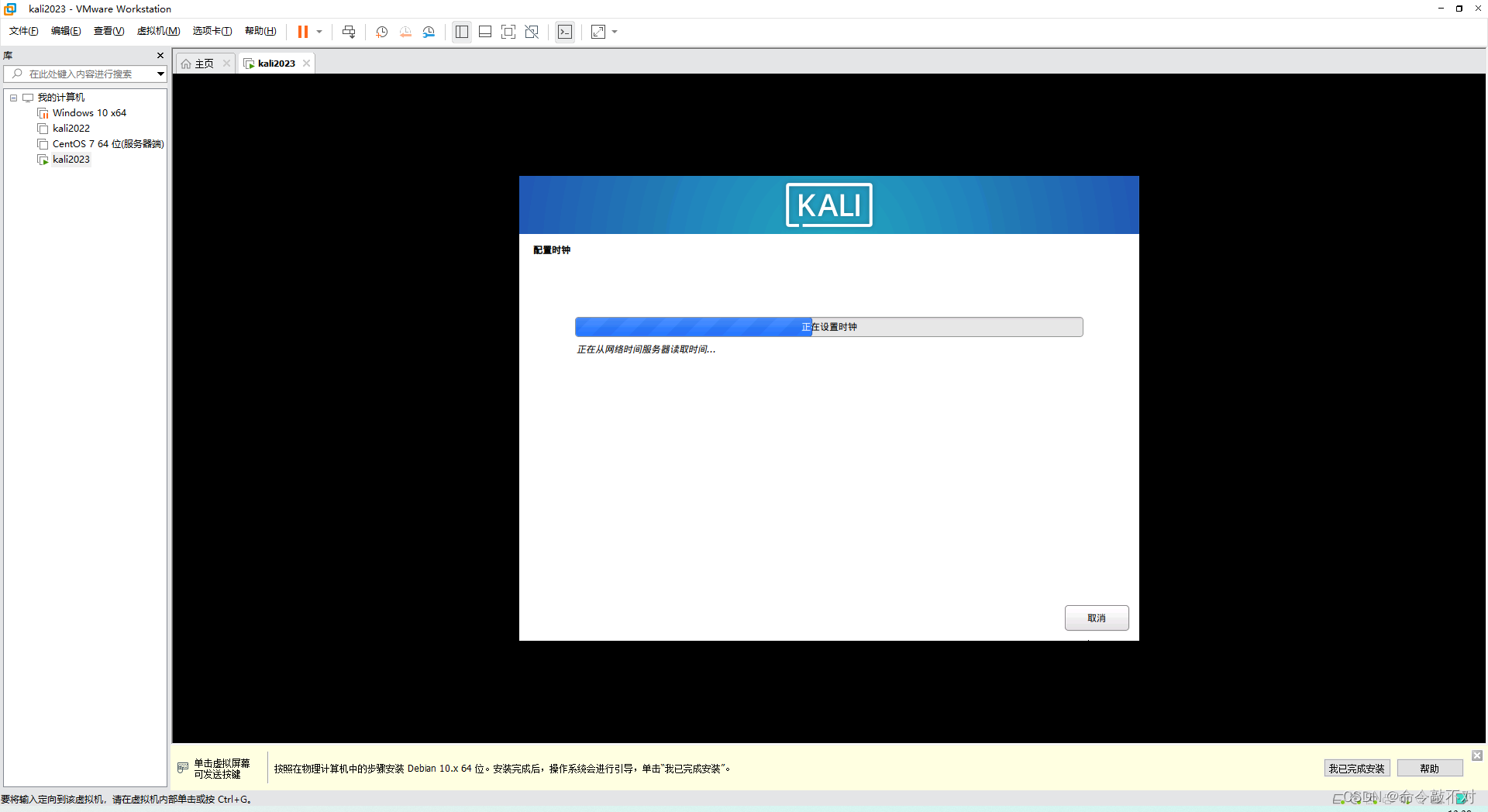
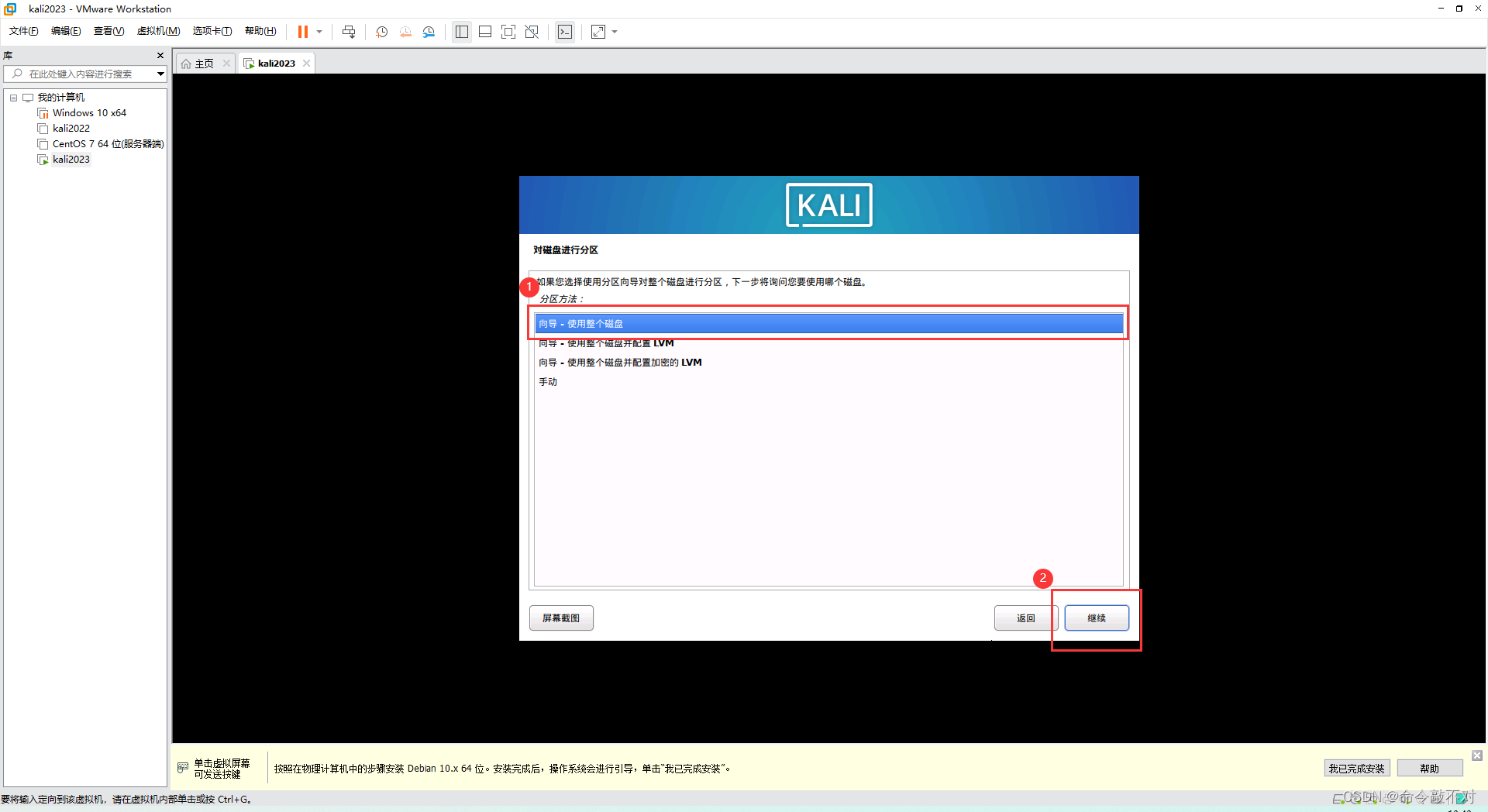


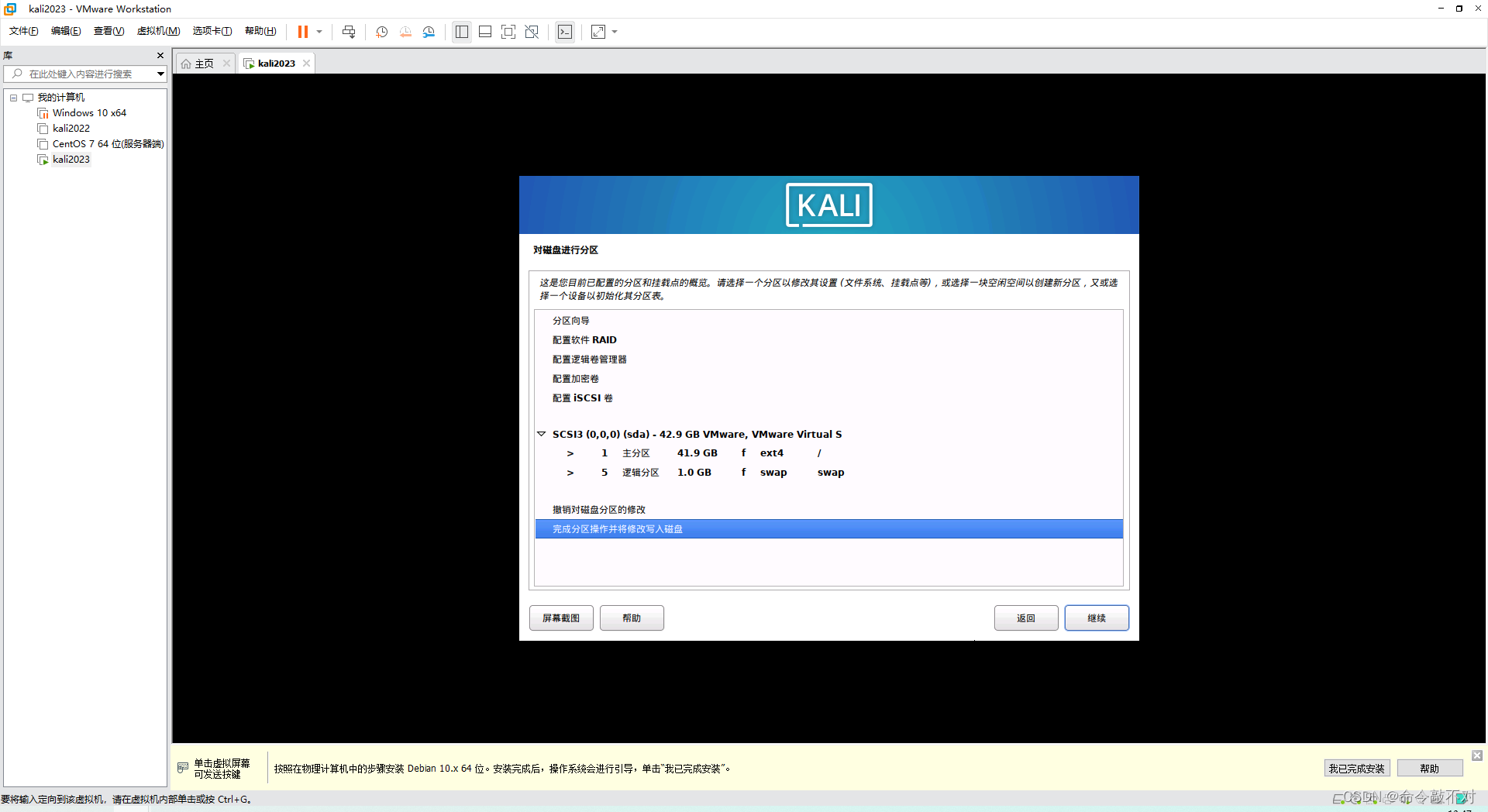
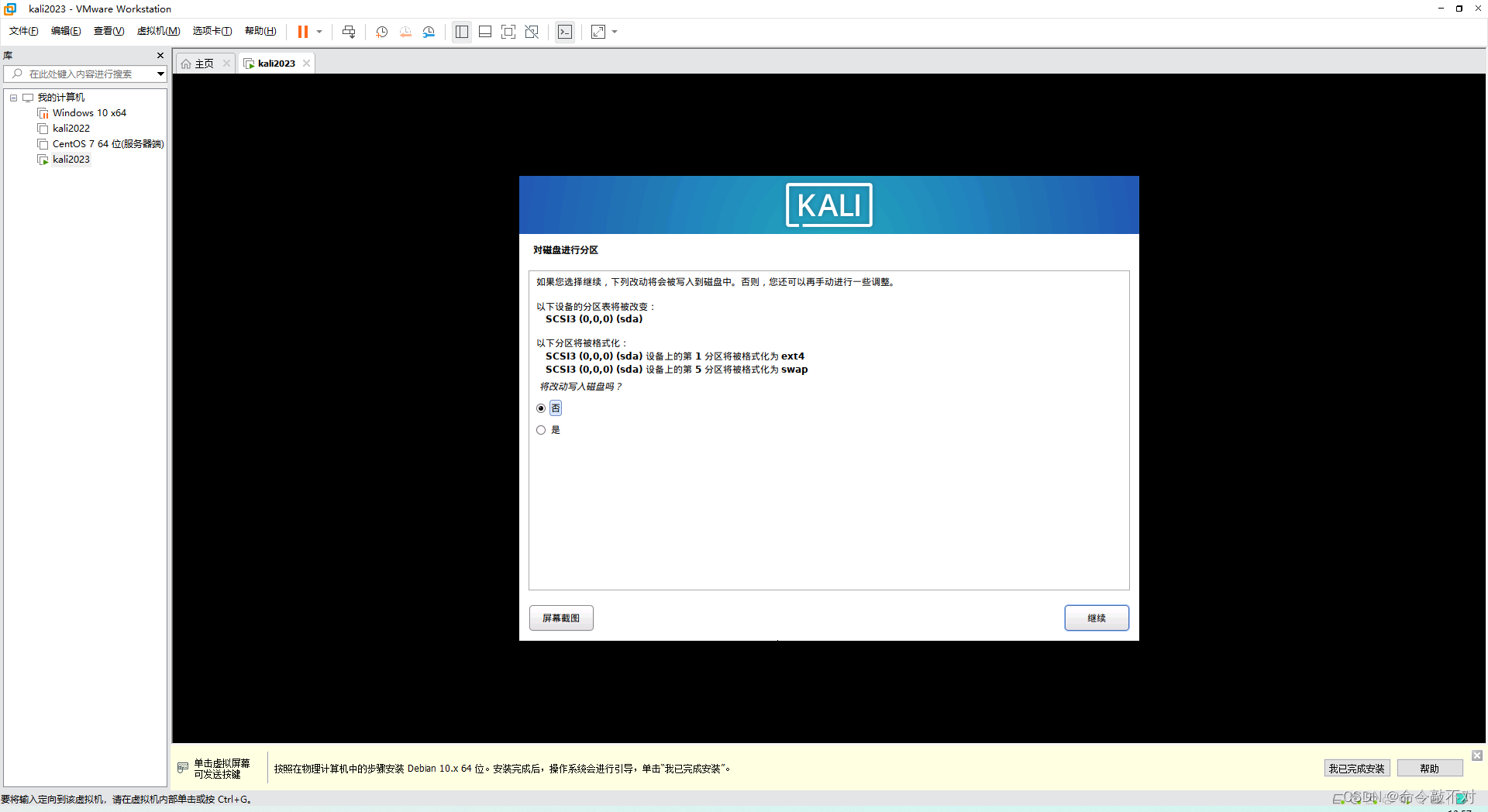




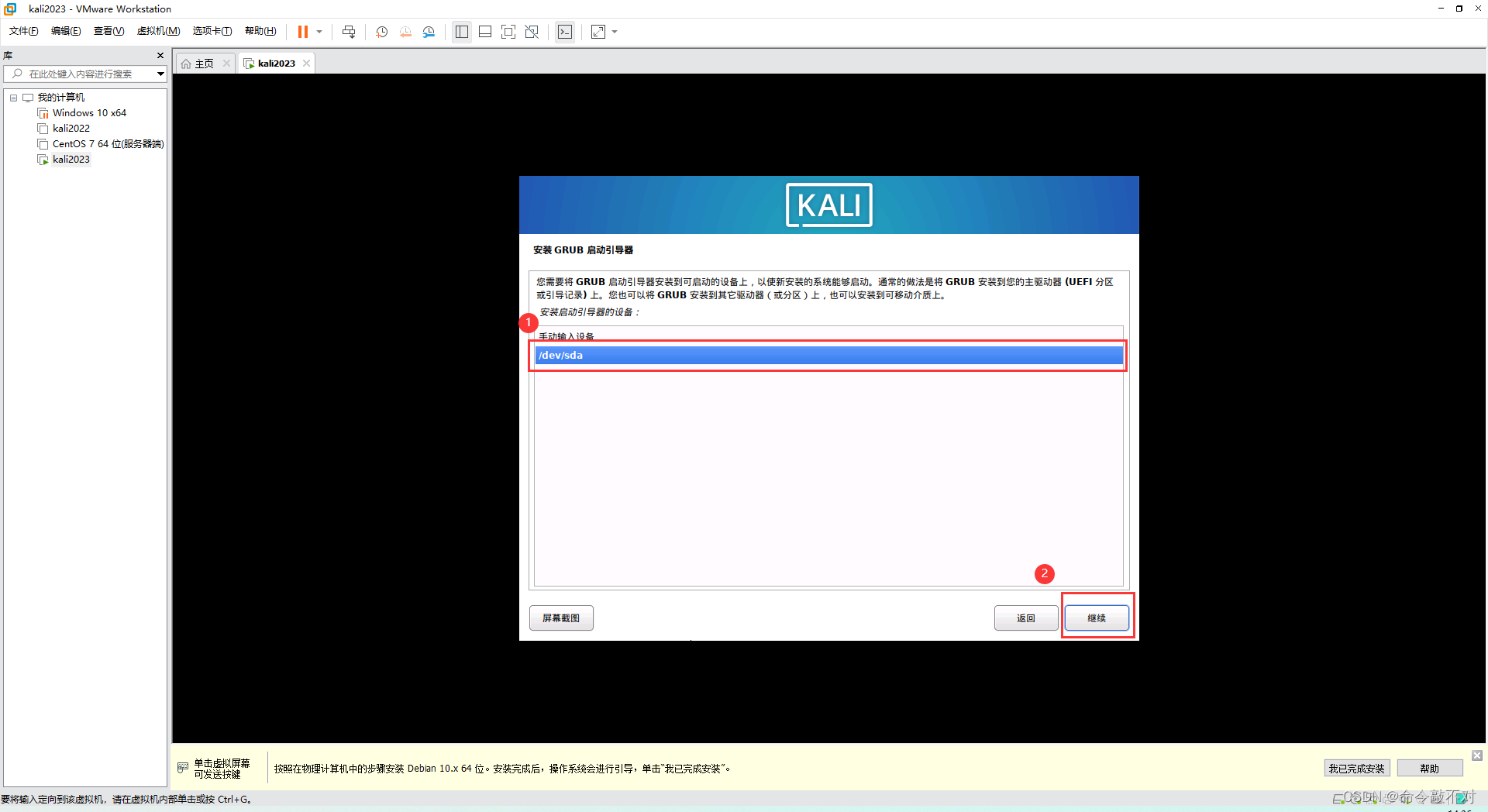 最后,单击“继续”以重新启动到新的 Kali Linux 安装中。
最后,单击“继续”以重新启动到新的 Kali Linux 安装中。
